مزامنة جهات الاتصال مع gmail
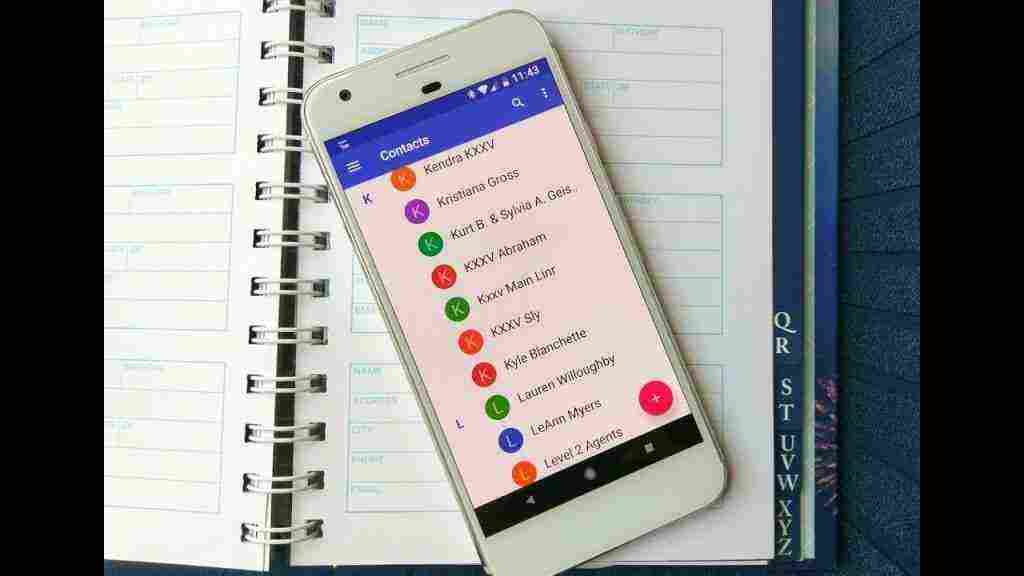
مزامنة جهات الاتصال مع gmail نقدمه لكم من خلال موقعنا زيادة حيث يرغب الكثير من مستخدمي الهواتف الذكية إلى الاحتفاظ بنسخة أخرى من جهات الاتصال، كي يكون أمان لهم في حالة ظهور عطل أو تلف في الهاتف أو ربما يصل الأمر إلى السرقة.
وكانت الطريقة التقليدية هو حفظ هذه البيانات في بطاقة SIM أو كارت الذاكرة ” الميموري” ولكنها لم تكن أكثر مثالية لهم، لذلك ابتكرت شركة جوجل للهواتف الذكية مثل الاندرويد والايفون خدمة جديدة وهي مزامنة جهات الاتصال من خلال حساب جوجل gmail، وبالتالي القدرة على استعادة أي نسخة من هاتفك من خلاله.
مزامنة جهات الاتصال مع gmail
يمكنك تطبيق هذه الخدمة وهي مزامنة جهات الاتصال مع gmail من خلال ربط نظام الهاتف الاندرويد بحسابك الخاص على google، ولذلك يجب اتباع هذه الخطوات كي يسهل عليك الأمر:
- ادخل على قائمة تطبيقات الهاتف عن طريق الضغط على أيقونة المربعات.
- ثم اضغط على أيقونة إعدادات ” setting”
- ابحث من خلال قوائم الضبط عن حسابات ونسخ احتياطي، ثم اختر حسابات.
- في حال ظهور بريدك الإلكتروني، عليك بالتخطي وانتقل مباشرةً إلى خطوات المزامنة.
- من خلال القائمة المنسدلة، اختر إضافة حساب، ثم اضغط على خيار google
- عليك بالتسجيل في حسابات gmail من خلال إدخال بريدك الإلكتروني وكلمة المرور.
- هنا اضغط على كلمة موافق والتي تعتبر موافقة منك على سياسة الخصوصية وبنود الاستخدام.
- وأخيراً أصبح هاتفك جاهز لمزامنة جهات الاتصال مع gmail.
ويمكن التعرف على المزيد من التفاصيل من خلال: استعادة جهات الاتصال المحذوفة من الاندرويد
ونرشح لك أيضًا: تسجيل الدخول إلى حساب جيميل بالتفصيل من الهاتف والكومبيوتر
مزامنة جهات الاتصال للايفون
تتم مزامنة جهات الاتصال الخاص بأجهزة الأيفون عن طريق برنامج iCloud، لأنه قادر على الاحتفاظ ببيانات جهات الاتصال سواء في الهاتف المحمول iPhone أو iPad أو iPod touch أو حتى على جهاز pc بمنتهى السهولة واليسر من خلال الخطوات الآتية:
- انتقل مباشرةً على الإعدادات، ثم ايقونة اسمك، وبعدها iCloud
- القيام بتشغيل ” جهات الاتصال.
- سوف يطلب منك تحديد طلب (دمج أو إلغاء) اضغط على دمج.
- وبعد ذلك سيتم رفع كافة البيانات المخزنة في جهات الاتصال إلى iCloud
مزامنة جهات الاتصال على Mac
- من شريط القوائم، أعلى الجهاز اللوحي.
- اختر قائمة APPLE ثم اضغط على Apple ID
- إذا كنت تستخدم نسخة قديمة أو macOS Mojave، لن يتطلب منك الضغط Apple ID
- اضغط iCloud على ثم اختر جهات الاتصال، وبعد ذلك سيتم رفع كافة المعلومات الموجودة في جهات الاتصال إلى iCloud.
ويمكن معرفة المزيد من التفاصيل من خلال: تاكيد حساب جيميل برقم هاتف بالخطوات على الهاتف او الكمبيوترمع طريقة التأكيد بدون رقم هاتف
استيراد جهات الاتصال من Gmail إلى الايفون
بعد ظهور التكنولوجيا والتطور الحادث بين أجهزة الهاتف المحمول، أصبح نقل جهات الاتصال ” الأسماء” أو حتى مزامنتها من أسهل الأمور في الوقت الحالي.
وأصبح ايضاً نقل جهات الاتصال من هواتف الأيفون إلى الحساب الخاص بك في Gmail وبخطوات بسيطة للغاية، والتي تتمثل في الآتي:
- يجب في بداية الأمر نقل جهات الاتصال والاحتفاظ بنسخة احتياطية من حساب iCloud على جهاز الحاسوب، حتى يتم استردادها بعد ذلك.
- سوف نحتاج أولاً إلى تشغيل خدمة iCloud
- الضغط على iCloud كي يتم تفعيل الخدمة من خلال كتابة عنوان Apple ID ثم كلمة المرور.
- بعد الانتهاء من تسجيل الدخول، تأكد من تفعيل جهات الاتصال من خلال Contacts
- عليك بالضغط على أيقونة الإعدادات ” Settings” من على الهاتف المحمول.
- بعد الدخول على حسابك الشخصي بالـ iCloud، اضغط على ايقونة جهات الاتصال Contacts
- انقر من رأس الفارة على أيقونة الترس الظاهرة أسفل يسار الصفحة، ثم اختر Select All
- كي يتم تحديد جهات الاتصال بالكامل، ثم اختر من نفس القائمة Export vCard
- عليك بحفظ الملف على جهاز الحاسوب (يجب ملاحظة طريقة الحفظ، حيث من الممكن تفشل هذه الطريقة في Chrome أو Internet Explorer، ولكن ربما تنجح في Firefox أو Safari.
- عليك بتسجيل الدخول على حسابك في Gmail ثم اذهب إلى جهات الاتصال.
- انقر برأس الفأرة على قائمة الخيارات، واختر Import
- اختر ايضاً من النافذة المنبثقة CSV or vCard file
- وهنا قم بتحديد ملف جهات الاتصال الذي قمت بحفظه مسبقاً.
- وسوف تجده عادةً في مجلد التنزيلات ” Downloads” على جهاز الحاسوب.
- انقر على كلمة استيراد Import، وبعدها مباشرةً تحميل كافة جهات الاتصال من على iCloud.
طريقة تفعيل خدمة iCloud على الحاسوب
- قم بفتح الحاسوب والذهاب إلى الصفحة الخاصة iCloud عن طريق هذا الرابط https://www.icloud.com/
- أدخل المعلومات الخاصة بـ Apple ID مثل البريد الإلكتروني وكلمة المرور، ثم اضغط تسجيل دخول.
وبهذا نكون قد وفرنا لكم مزامنة جهات الاتصال مع gmail وللتعرف على المزيد من المعلومات يمكنكم ترك تعليق أسفل المقال وسوف نقوم بالإجابة عليكم في الحال.
